Windows OS ei pruugi pärast mõne programmi või seadme installimist, elektrilööki või arvuti valet kasutamist korralikult töötada. Saate seda taastada erineval viisil, sealhulgas installiplaadi abil.
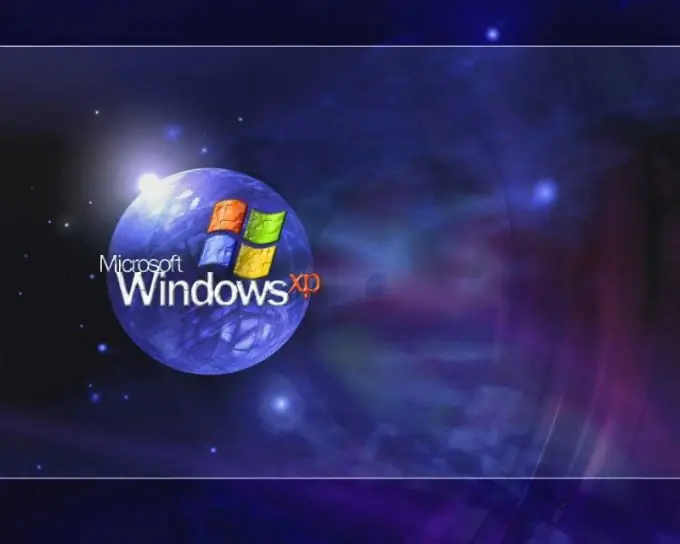
Juhised
Samm 1
Sisestage installiketas optilisse draivi. Helistage programmihoidjale Win + R-klahvide abil. Süsteemifailide taastamiseks kirjutage üles käsk sfc / scannow ja klõpsake kinnitamiseks nuppu OK.
2. samm
Kui süsteemi käivitamine ebaõnnestub, oodake, kuni pärast arvuti sisselülitamist ilmub ekraanile rida Press Delete to setup. Kustutamise asemel saab BIOS-i kujundaja määrata muud võtmed, tavaliselt F2, F9 või F10.
3. samm
Valige menüüst Seadistamine üksus, mis vastutab operatsioonisüsteemi alglaadimise järjekorra eest. Selles on loetletud käivitatavad seadmed: USB, FDD, HDD, CD / DVD. Optilise draivi alglaadimise seadistamiseks kasutage klaviatuuri paremal küljel olevaid nooleklahve ja +/-. Sisestage installiketas disketiseadmesse ja vajutage BIOS-ist väljumiseks ning muudatuste salvestamiseks klahvi F10. Vastake süsteemi küsimusele Y-le.
4. samm
Pärast Installeri tervituskuva ilmumist saate taastekonsooli kaudu installida Windowsi või süsteemitaaste. Kui olete esimese võimalusega rahul, vajutage sisestusklahvi.
5. samm
Järgmisel ekraanil lugege litsentsilepingut ja vajutage F8, et kinnitada oma nõusolekut selle tingimustega. Esitage uues aknas juhtnuppude abil Windowsi koopia, mille soovite taastada, ja vajutage R. Kui süsteem seda palub, sisestage litsentsivõti, valige keel ja ajavöönd.
6. samm
Windowsi taastamiseks taastekonsooli kaudu vajutage tervitusekraanil nuppu R. Kui programm seda palub, määrake süsteemidraiv ja süsteemi versioon, mis tuleb taastada. Logige Windowsi sisse administraatori konto ja parooliga.
7. samm
Buutimissektori parandamiseks sisestage käsureale fixmbr, kõvaketta vigade kontrollimiseks ja parandamiseks chkdsk / r. Programmi kohta lisateabe saamiseks sisestage see /? Lülitiga, näiteks chkdsk /?






